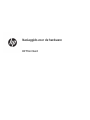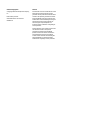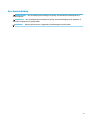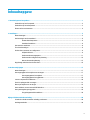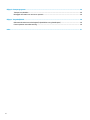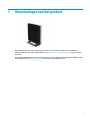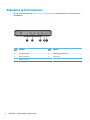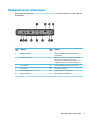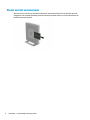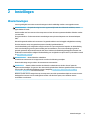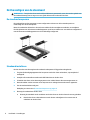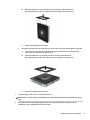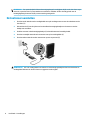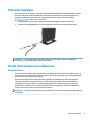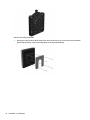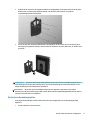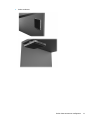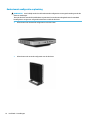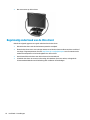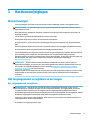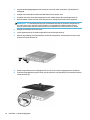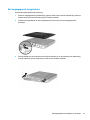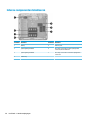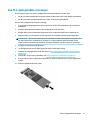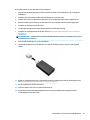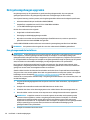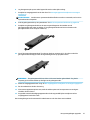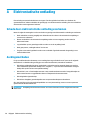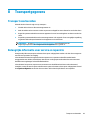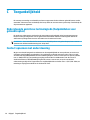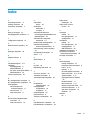Naslaggids voor de hardware
HP Thin Client

Auteursrechtgegevens
© Copyright 2016 HP Development Company,
L.P.
Eerste editie: juni 2016
Onderdeelnummer van document:
839088-331
Garantie
De informatie in deze documentatie kan zonder
kennisgeving worden gewijzigd. De enige
garanties voor HP producten en diensten staan
vermeld in de expliciete garantievoorwaarden
bij de betreende producten en diensten. Aan
de informatie in deze handleiding kunnen geen
aanvullende rechten worden ontleend. HP
aanvaardt geen aansprakelijkheid voor
technische fouten, drukfouten of weglatingen
in deze publicatie.
De enige garanties voor producten en diensten
van HP staan vermeld in de expliciete
garantievoorwaarden bij de betreende
producten en diensten. Aan de informatie in
deze publicatie kunnen geen aanvullende
rechten worden ontleend. HP aanvaardt geen
aansprakelijkheid voor technische fouten,
drukfouten of weglatingen in deze publicatie.

Over deze handleiding
WAARSCHUWING! Als u de aanwijzingen na dit kopje niet opvolgt, kan dit leiden tot lichamelijk letsel of
levensgevaar.
VOORZICHTIG: Als u de aanwijzingen na dit kopje niet opvolgt, kan dit beschadiging van de apparatuur of
verlies van gegevens tot gevolg hebben.
OPMERKING: Tekst die op deze manier is opgemaakt, bevat belangrijke extra informatie.
iii

iv Over deze handleiding

Inhoudsopgave
1 Voorzieningen van het product ....................................................................................................................... 1
Onderdelen op het frontpaneel ............................................................................................................................. 2
Onderdelen op het achterpaneel ........................................................................................................................... 3
Plaats van het serienummer ................................................................................................................................. 4
2 Instellingen .................................................................................................................................................. 5
Waarschuwingen .................................................................................................................................................... 5
Het bevestigen van de standaard .......................................................................................................................... 6
De standaard aanpassen ..................................................................................................................... 6
Standaard installeren .......................................................................................................................... 6
Het netsnoer aansluiten ........................................................................................................................................ 8
Thin client beveiligen ............................................................................................................................................. 9
De thin client monteren en congureren .............................................................................................................. 9
HP Quick Release ................................................................................................................................. 9
Ondersteunde montageopties .......................................................................................................... 11
Ondersteunde conguratie en plaatsing .......................................................................................... 14
Niet-ondersteunde plaatsing ............................................................................................................ 15
Regelmatig onderhoud van de thin client ........................................................................................................... 16
3 Hardwarewijzigingen ................................................................................................................................... 17
Waarschuwingen ................................................................................................................................................. 17
Het toegangspaneel verwijderen en vervangen ................................................................................................. 17
Het toegangspaneel verwijderen ...................................................................................................... 17
Het toegangspaneel terugplaatsen .................................................................................................. 19
Interne componenten lokaliseren ....................................................................................................................... 20
Een M.2-opslagmodule vervangen ..................................................................................................................... 21
Batterij verwijderen en vervangen ...................................................................................................................... 23
Het installeren van een interne USB-ashdrive .................................................................................................. 24
Het systeemgeheugen upgraden ........................................................................................................................ 26
Een geheugenmodule installeren ..................................................................................................... 26
Bijlage A Elektrostatische ontlading ................................................................................................................ 28
Schade door elektrostatische ontlading voorkomen .......................................................................................... 28
Aardingsmethoden .............................................................................................................................................. 28
v

Bijlage B Transportgegevens ........................................................................................................................... 29
Transport voorbereiden ....................................................................................................................................... 29
Belangrijke informatie voor service en reparatie ................................................................................................ 29
Bijlage C Toegankelijkheid .............................................................................................................................. 30
Ondersteunde assistieve technologieën (hulpmiddelen voor gehandicapten) .................................................. 30
Contact opnemen met ondersteuning ................................................................................................................ 30
Index ............................................................................................................................................................. 31
vi

1 Voorzieningen van het product
Deze gids beschrijft de voorzieningen van de thin client. Ga voor meer informatie over de hardware en
software die op deze thin client is geïnstalleerd, naar http://www.hp.com/go/quickspecs en zoek naar deze
thin client.
Er zijn diverse opties leverbaar voor uw thin client. Ga voor meer informatie over sommige beschikbare opties
naar de website van HP http://www.hp.com en zoek naar uw specieke thin client.
1

Onderdelen op het frontpaneel
Ga voor meer informatie naar http://www.hp.com/go/quickspecs en zoek uw thin client voor het vinden van
de QuickSpecs.
Onder
deel
Onderdeel Onder
deel
Onderdeel
1 Headset aansluiting 4 Activiteitslampje harde schijf
2 USB 3.0-poorten (2) 5 Aan/uit-knop
3 USB 2.0-poorten (2)
2 Hoofdstuk 1 Voorzieningen van het product

Onderdelen op het achterpaneel
Ga voor meer informatie naar http://www.hp.com/go/quickspecs/ en zoek uw thin client voor het vinden van
de QuickSpecs.
Onder
deel
Onderdeel Onder
deel
Onderdeel
1 Ethernet RJ-45-poort 7 Audio-uit (hoofdtelefoon)/Audio-in (microfoon)
Combostekker
2 PS/2-toetsenbordpoort 8 Optionele poort. Als deze wordt gebruikt, kunnen er
dubbele coaxiale kabelconnectoren worden
meegeleverd voor de externe antenne, NIC-connector
LC-glasvezel, seriële poort of VGA-poort (afgebeeld)
3 PS/2-muispoort 9 Intrekbaar bevestigingshaakje voor het netsnoer
4 Seriële poort 10 Aansluiting voor netsnoer
5 Dual-mode DisplayPort 1.2-poorten (2) 11 Vergrendeling van I/O-achterpaneel
6 USB 2.0-poorten (2) 12 Bevestigingspunt voor kabelslot
Onderdelen op het achterpaneel 3

Plaats van het serienummer
Elke thin client is voorzien van een uniek serienummer. Dit nummer bevindt zich op de plaats die wordt
aangegeven in de volgende afbeelding. Houd dit nummer bij de hand wanneer u contact opneemt met de
klantenondersteuning van HP.
4 Hoofdstuk 1 Voorzieningen van het product

2 Instellingen
Waarschuwingen
Lees zorgvuldig alle instructies en waarschuwingen in deze handleiding voordat u een upgrade uitvoert.
WAARSCHUWING! U beperkt als volgt het risico op persoonlijk letsel door elektrische schokken, warme
oppervlakken of brand:
Haal de stekker van het netsnoer uit het stopcontact en laat de interne systeemonderdelen afkoelen voordat
u ze aanraakt.
Sluit geen telefoon- of telecommunicatie-aansluitingen aan op de aansluitpunten van de netwerkadapter
(NIC).
Gebruik de geaarde stekker van het netsnoer. De geaarde stekker is een belangrijke veiligheidsvoorziening.
Sluit het netsnoer aan op een geaard stopcontact dat altijd goed bereikbaar is.
Lees de Handleiding voor veiligheid en comfort om het risico op ernstig letsel te beperken. In de handleiding
vindt u een beschrijving van een juiste instelling van het werkstation, een correcte houding en goede en
gezonde gewoonten bij het werken met de thin client. Ook bevat de handleiding belangrijke informatie over
elektrische en mechanische veiligheid. De Handleiding voor veiligheid en comfort vindt u op de website van HP
op http://www.hp.com/ergo.
WAARSCHUWING! Bevat elektrische onderdelen.
Schakel de stroomtoevoer tot het apparaat uit voordat u de behuizing verwijdert.
Plaats de behuizing terug voordat u de stroomtoevoer weer aansluit.
VOORZICHTIG: Statische elektriciteit kan de elektrische onderdelen van de thin client of optionele
apparatuur beschadigen. Zorg ervoor dat u niet statisch geladen bent. Raak een geaard metalen voorwerp
aan voordat u de volgende handelingen uitvoert. Raadpleeg Schade door elektrostatische ontlading
voorkomen op pagina 28 voor meer informatie.
Wanneer de thin client is aangesloten op een stopcontact, wordt de systeemkaart altijd van stroom voorzien.
Ontkoppel het netsnoer van de voedingsbron voordat u de thin client opent, om schade aan interne
onderdelen te voorkomen.
Waarschuwingen 5

Het bevestigen van de standaard
VOORZICHTIG: Tenzij de thin client met de HP Quick Release is gemonteerd, moet deze worden gebuikt met
de standaard bevestigd om te zorgen voor een goede luchtstroom rondom de thin client.
De standaard aanpassen
De standaard kan worden aangepast in twee conguraties: vierkant voor de horizontale positie en
rechthoekig voor de verticale positie.
Neem de standaard uit elkaar door de twee korte stukken die de twee zijkanten verbinden, te verwijderen.
Druk de zijkanten naar de buitenste verbindingspunten op de korte stukken voor een vierkante conguratie of
naar de binnenste verbindingspunten voor de rechthoekige conguratie.
Standaard installeren
De thin client kan met de meegeleverde standaard rechtopstaand of liggend worden gebruikt.
1. Zorg dat alle beveiligingsapparaten die het openen van de thin client verhinderen, zijn verwijderd of
ontkoppeld.
2. Verwijder alle verwisselbare media zoals USB-ashdrives uit de thin client.
3. Schakel de thin client via het besturingssysteem uit en schakel daarna alle externe apparatuur uit.
4. Neem de stekker van het netsnoer uit het stopcontact en ontkoppel eventuele externe apparaten.
5. Pas de standaard indien nodig aan.
Raadpleeg voor instructies De standaard aanpassen op pagina 6.
6. Bevestig de standaard aan de thin client.
●
Bevestig de standaard aan de onderkant van de thin client om de thin client als toren te gebruiken.
a. Draai de thin client ondersteboven en zoek de twee schroefgaten in het rooster aan de
onderkant van de thin client.
6 Hoofdstuk 2 Instellingen

b. Plaats de standaard (1) op de onderkant van de thin client en plaats daarna de
bevestigingsschroeven door de standaard in de schroefgaten van de thin client.
c. Draai de bevestigingsschroeven vast.
●
Bevestig de standaard aan de rechterkant van de thin client om de thin client liggend te gebruiken.
a. Leg de thin client neer met de rechterzijde omhoog en zoek de twee schroefgaten in het
rooster aan de rechterkant van de thin client.
b. Plaats de standaard (1) op de zijkant van de thin client en plaats daarna de
bevestigingsschroeven door de standaard in de schroefgaten van de thin client.
c. Draai de bevestigingsschroeven vast.
7. Sluit het netsnoer weer aan en schakel de thin client in.
OPMERKING: Zorg ervoor dat aan alle zijden van de thin client een ruimte van tenminste 10,2 cm vrij
blijft.
8. Vergrendel eventuele beveiligingsapparaten die u hebt ontgrendeld bij het verwijderen van de
afdekplaat of het toegangspaneel van de thin client.
Het bevestigen van de standaard 7

OPMERKING: Een optionele Quick Release-bevestigingsbeugel is verkrijgbaar bij HP om de thin client tegen
een muur, op een bureau of op een zwenkarm te monteren. Installeer de thin client bij gebruik van de
bevestigingsbeugel niet met de I/O-poorten naar de grond gericht.
Het netsnoer aansluiten
1. Sluit het ronde uiteinde van de voedingskabel aan op de voedingsconnector aan de achterkant van de
thin client (1).
2. Gebruik het slot (2) aan de zijkant van het intrekbare bevestigingshaakje voor de netsnoer om het
haakje eruit te trekken.
3. Druk het netsnoer in het bevestigingshaakje (3) en bundel eventueel overtollige kabel.
4. Sluit het vrouwelijke uiteinde van het netsnoer aan op het voedingsblok (4).
5. Sluit het andere uiteinde van het netsnoer aan op een stopcontact (5).
VOORZICHTIG: Als u de voedingskabel niet vastzet in het bevestigingshaakje kan dat ertoe leiden dat de
voedingskabel loskomt van de thin client en er gegevens verloren gaan.
8 Hoofdstuk 2 Instellingen

Thin client beveiligen
Deze thin clients zijn ontworpen voor gebruik met een beveiligingskabel. Deze beveiligingskabel voorkomt
dat de thin client kan worden verwijderd door onbevoegden. Bovendien kunt u hiermee toegang tot het
beveiligde compartiment voorkomen. Als u deze optie wilt bestellen, gaat u naar de HP-website
http://www.hp.com en zoekt u naar uw thin client.
1. Bepaal de plaats van het bevestigingspunt voor de beveiligingskabel op het achterpaneel.
2. Plaats het beveiligingskabelslot in het bevestigingspunt en sluit het vervolgens met de sleutel.
OPMERKING: De beveiligingskabel is bedoeld om dieven te ontmoedigen, maar kan mogelijk niet
voorkomen dat de computer wordt gestolen of beschadigd.
De thin client monteren en congureren
HP Quick Release
Een optionele Quick Release-bevestigingsbeugel is verkrijgbaar bij HP om de thin client tegen een muur, op
een bureau of op een zwenkarm te monteren. Installeer de thin client bij gebruik van de bevestigingsbeugel
niet met de I/O-poorten naar de grond gericht.
Deze thin client heeft aan de rechterzijde van het apparaat vier montagepunten. Deze montagepunten
voldoen aan de VESA-norm (Video Electronics Standards Association) waarin de industriestandaard is
vastgelegd voor montagevlakken voor platte weergaveapparatuur, zoals at-panelmonitoren, platte
beeldschermen en atscreen-tv’s. U kunt de HP Quick Release bevestigen aan de VESA-montagepunten,
zodat u de thin client in diverse conguraties kunt monteren.
OPMERKING: Wanneer u een thin client monteert, gebruikt u de 10mm-schroeven die bij HP Quick Release
zijn geleverd.
Thin client beveiligen 9

Gebruik van de HP Quick Release:
1. Bevestig een zijde van de HP Quick Release aan de thin client met de vier 10-mm schroeven die worden
geleverd bij het pakket, zoals wordt weergegeven in de volgende afbeelding.
10 Hoofdstuk 2 Instellingen

2. Gebruik de vier schroeven die zijn geleverd bij het montagepakket om de andere kant van de HP Quick
Release vast te zetten op het apparaat waarop u de thin client wilt monteren. Zorg dat de
ontgrendelingshendel omhoog staat.
3. Schuif het deel van de HP Quick Release dat is bevestigd aan de thin client (1) over het deel (2) dat is
bevestigd op het apparaat waarop u de thin client wilt monteren. Als u een 'klik' hoort, zit de thin client
goed vast.
VOORZICHTIG: Zorg dat zowel de ontgrendelingshendel aan het ene deel van de HP Quick Release als de
ronde opening in het andere deel omhoog wijzen, om een goede werking van de HP Quick Release en een
veilige aansluiting van alle onderdelen te garanderen.
OPMERKING: Als de thin client met HP Quick Release op een apparaat is gemonteerd, wordt deze
automatisch in de juiste positie vergrendeld. U hoeft alleen maar de ontgrendelingshendel naar een zijde te
schuiven om de thin client te verwijderen.
Ondersteunde montageopties
In de volgende afbeeldingen worden enkele ondersteunde montageopties voor de bevestigingsbeugel
afgebeeld.
●
Aan de achterkant van een monitor:
De thin client monteren en congureren 11

●
Aan een wand:
12 Hoofdstuk 2 Instellingen

●
Onder een bureau:
De thin client monteren en congureren 13

Ondersteunde conguratie en plaatsing
VOORZICHTIG: Houd u altijd aan de door HP ondersteunde conguraties om een goede werking van de thin
clients te waarborgen.
Tenzij de thin client met de HP Quick Release is gemonteerd, moet deze worden gebuikt met de standaard
bevestigd om te zorgen voor een goede luchtstroom rondom de thin client.
●
HP ondersteunt de horizontale conguratie voor de thin client:
●
HP ondersteunt de verticale conguratie voor de thin client:
14 Hoofdstuk 2 Instellingen

●
De thin client kan onder een monitorstandaard worden geplaatst met minstens 2,54 cm (1 inch) vrije
ruimte:
Niet-ondersteunde plaatsing
HP biedt geen ondersteuning voor de volgende plaatsing voor de thin client:
VOORZICHTIG: Niet-ondersteunde plaatsing van thin clients kan storingen en/of beschadiging van de
apparatuur tot gevolg hebben.
Thin clients hebben voldoende ventilatie nodig om te zorgen voor de juiste bedrijfstemperatuur. Blokkeer de
ventilatieopeningen niet.
Installeer de thin client niet met de i/o-poorten naar de grond gericht.
Plaats thin clients niet in laden of andere kleine afgesloten ruimtes. Plaats geen monitor of ander object
boven op de thin client. Monteer een thin client niet tussen de muur en een monitor. Thin clients hebben
voldoende ventilatie nodig om te zorgen voor de juiste bedrijfstemperatuur.
●
In een bureaulade:
De thin client monteren en congureren 15

●
Met een monitor op de thin client:
Regelmatig onderhoud van de thin client
Gebruik de volgende gegevens voor goed onderhoud van de thin client:
●
Gebruik de thin client nooit als het buitenste paneel is verwijderd.
●
Plaats de thin client niet in zeer vochtige ruimtes en stel de thin client niet bloot aan direct zonlicht of
zeer hoge of lage temperaturen. Ga naar http://www.hp.com/go/quickspecs voor informatie over de
aanbevolen temperatuur en luchtvochtigheid voor de thin client.
●
Houd vloeistoen uit de buurt van de thin client en het toetsenbord.
●
Schakel de thin client uit en neem, indien nodig, de buitenkant af met een zachte, vochtige doek.
Schoonmaakmiddelen kunnen de afwerking doen verkleuren of beschadigen.
16 Hoofdstuk 2 Instellingen

3 Hardwarewijzigingen
Waarschuwingen
Lees zorgvuldig alle instructies en waarschuwingen in deze handleiding voordat u een upgrade uitvoert.
WAARSCHUWING! U beperkt als volgt het risico op persoonlijk letsel door elektrische schokken, warme
oppervlakken of brand:
Bevat elektrische en bewegende onderdelen. Schakel de stroomtoevoer tot het apparaat uit voordat u de
behuizing verwijdert.
Laat de interne systeemonderdelen afkoelen voordat u ze aanraakt.
Plaats de behuizing terug voordat u de stroomtoevoer weer aansluit.
Sluit geen telefoon- of telecommunicatie-aansluitingen aan op de aansluitpunten van de netwerkadapter
(NIC).
Gebruik de geaarde stekker van het netsnoer. De geaarde stekker is een belangrijke veiligheidsvoorziening.
Sluit het netsnoer aan op een geaard stopcontact dat altijd goed bereikbaar is.
Lees de Handleiding voor veiligheid en comfort om het risico op ernstig letsel te beperken. Deze beschrijft de
juiste opstelling van het werkstation en biedt richtlijnen voor een juiste werkhouding en gezonde
werkgewoonten die uw comfort verhogen en het risico op letsel verlagen. Tevens vindt u hier informatie over
het veilig werken met elektrische en mechanische onderdelen. U vindt deze handleiding op
http://www.hp.com/ergo.
VOORZICHTIG: Statische elektriciteit kan de elektrische onderdelen van de thin client of optionele
apparatuur beschadigen. Zorg ervoor dat u niet statisch geladen bent. Raak een geaard metalen voorwerp
aan voordat u de volgende handelingen uitvoert. Raadpleeg Schade door elektrostatische ontlading
voorkomen op pagina 28 voor meer informatie.
Wanneer de thin client is aangesloten op een stopcontact, wordt de systeemkaart altijd van stroom voorzien.
Haal de stekker uit het stopcontact voordat u de thin client opent om schade aan interne onderdelen te
voorkomen.
Het toegangspaneel verwijderen en vervangen
Het toegangspaneel verwijderen
WAARSCHUWING! Gebruik de thin client ALTIJD met het toegangspaneel bevestigd, om het risico op
persoonlijk letsel of schade aan de apparatuur door elektrische schokken, hete oppervlakken of brand te
verminderen. Naast verbetering van de veiligheid, kan het toegangspaneel belangrijke instructies en
identicatiegegevens bevatten die verloren kunnen gaan als het toegangspaneel niet wordt gebruikt. Gebruik
ALLEEN het toegangspaneel dat door HP wordt geleverd voor gebruik met deze thin client.
Controleer of de thin client is uitgeschakeld en of het netsnoer uit het stopcontact is gehaald voordat u het
toegangspaneel van de thin client verwijdert.
U verwijdert het toegangspaneel als volgt:
Waarschuwingen 17

1. Zorg dat alle beveiligingsapparaten die het openen van de thin client verhinderen, zijn verwijderd of
ontkoppeld.
2. Verwijder alle verwisselbare media zoals USB-ashdrives uit de thin client.
3. Schakel de thin client via het besturingssysteem uit en schakel daarna alle externe apparatuur uit.
4. Neem de stekker van het netsnoer uit het stopcontact en ontkoppel eventuele externe apparaten.
VOORZICHTIG: Er staat altijd spanning op de systeemkaart wanneer het systeem is aangesloten op
een actief stopcontact, ongeacht of het systeem in- of uitgeschakeld is. Neem de stekker van het
netsnoer uit het stopcontact om schade aan de interne onderdelen van de thin client te voorkomen.
5. Verwijder de standaard van de thin client.
6. Leg het apparaat plat op een stabiel oppervlak met de rechterzijde omhoog.
7. Open de vergrendeling (1) aan de linkerkant van het I/O-achterpaneel, draai het paneel (2) naar rechts
en neem het van de thin client af.
8. Druk de vergrendeling van het toegangspaneel (1) naar rechts om het toegangspaneel te verwijderen.
9. Schuif het toegangspaneel ongeveer 6 mm naar de achterkant van de behuizing en til daarna het paneel
van de thin client (2).
18 Hoofdstuk 3 Hardwarewijzigingen

Het toegangspaneel terugplaatsen
U plaatst het toegangspaneel als volgt terug:
1. Plaats het toegangspaneel op de behuizing, ongeveer 6 mm van de rand van de behuizing. Schuif het
paneel naar de voorkant van de behuizing (1) totdat het vastklikt.
2. Verplaats de vergrendeling van het toegangspaneel (2) naar rechts om het toegangspaneel te
beveiligen.
3. Steek de haakjes aan de rechterkant van het I/O-achterpaneel (1) in de rechterkant van de behuizing,
draai de linkerkant (2) naar de behuizing en druk het aan totdat het vastklikt.
Het toegangspaneel verwijderen en vervangen 19

Interne componenten lokaliseren
Onderdeel Onderdeel Onderdeel Onderdeel
1 Batterij 5 USB 3.0-poort
2 Systeemgeheugen DIMM1 6 M.2-voetje voor een M.2-primaire opslagmodule
van 42 mm, 60 mm of 80 mm
3 Systeemgeheugen DIMM2 7 M.2-voetje voor een M.2-secundaire opslagmodule
van 42 mm
4 CMOS-knop
20 Hoofdstuk 3 Hardwarewijzigingen

Een M.2-opslagmodule vervangen
Er kunnen twee voetjes voor de M.2-opslagmodule worden geïnstalleerd in de thin client:
●
Een M.2-primaire opslagmodule van 42 mm, 60 mm of 80 mm kan in één voetje worden geïnstalleerd.
●
Een M.2-secundaire opslagmodule kan in een ander voetje worden geïnstalleerd.
Een M.2-ash-opslagmodule verwijdert u als volgt:
1. Zorg dat alle beveiligingsapparaten die het openen van de thin client verhinderen, zijn verwijderd of
ontkoppeld.
2. Verwijder alle verwisselbare media zoals USB-ashdrives uit de thin client.
3. Schakel de thin client via het besturingssysteem uit en schakel daarna alle externe apparatuur uit.
4. Neem de stekker van het netsnoer uit het stopcontact en ontkoppel eventuele externe apparaten.
VOORZICHTIG: Er staat altijd spanning op de systeemkaart wanneer het systeem is aangesloten op
een actief stopcontact, ongeacht of het systeem in- of uitgeschakeld is. Neem de stekker van het
netsnoer uit het stopcontact om schade aan de interne onderdelen van de thin client te voorkomen.
5. Verwijder de standaard van de thin client.
6. Leg het apparaat plat op een stabiel oppervlak met de rechterzijde omhoog.
7. Verwijder het toegangspaneel van de thin client. Zie Het toegangspaneel verwijderen en vervangen
op pagina 17.
8. Zoek het M.2-voetje op de systeemkaart. Zie Interne componenten lokaliseren op pagina 20.
9. Draai de schroef van de opslagmodule voldoende los, zodat het uiteinde van de module opgetild kan
worden.
10. Neem de opslagmodule uit het voetje.
Een M.2-opslagmodule vervangen 21

11. Trek de schroefbevestiging van de opslagmodule eraf en bevestig deze op de nieuwe opslagmodule.
12. Schuif de nieuwe opslagmodule in het M.2-voetje op de systeemkaart en druk de moduleconnectoren
stevig in het voetje.
OPMERKING: Een opslagmodule kan maar op één manier worden geïnstalleerd.
22 Hoofdstuk 3 Hardwarewijzigingen

13. Druk de opslagmodule omlaag en schroef de module met een schroevendraaier op de systeemkaart
vast.
14. Plaats het toegangspaneel terug, vergrendel het paneel en plaats daarna het I/O-achterpaneel terug.
Zie Het toegangspaneel verwijderen en vervangen op pagina 17.
15. Zet de standaard van de thin client terug.
16. Sluit het netsnoer weer aan en schakel de thin client in.
17. Vergrendel eventuele beveiligingsapparaten die u hebt ontgrendeld bij het verwijderen van het
toegangspaneel van de thin client.
Batterij verwijderen en vervangen
WAARSCHUWING! Controleer of de thin client is uitgeschakeld en of het netsnoer uit het stopcontact is
gehaald voordat u het toegangspaneel van de thin client verwijdert.
U verwijdert en vervangt de batterij als volgt:
1. Zorg dat alle beveiligingsapparaten die het openen van de thin client verhinderen, zijn verwijderd of
ontkoppeld.
2. Verwijder alle verwisselbare media zoals USB-ashdrives uit de thin client.
3. Schakel de thin client via het besturingssysteem uit en schakel daarna alle externe apparatuur uit.
4. Neem de stekker van het netsnoer uit het stopcontact en ontkoppel eventuele externe apparaten.
VOORZICHTIG: Er staat altijd spanning op de systeemkaart wanneer het systeem is aangesloten op
een actief stopcontact, ongeacht of het systeem in- of uitgeschakeld is. Neem de stekker van het
netsnoer uit het stopcontact om schade aan de interne onderdelen van de thin client te voorkomen.
5. Verwijder de standaard van de thin client.
6. Leg het apparaat plat op een stabiel oppervlak met de rechterzijde omhoog.
7. Verwijder het toegangspaneel van de thin client. Zie Het toegangspaneel verwijderen en vervangen
op pagina 17.
8. Zoek de batterij op de systeemkaart.
Batterij verwijderen en vervangen 23

9. Knijp de metalen klem boven de batterij enigszins samen om de batterij te ontgrendelen. Verwijder de
batterij zodra deze los komt (1).
10. Schuif één kant van de nieuwe batterij onder het palletje van de houder, met de pluspool naar boven.
Duw de andere kant van de batterij omlaag totdat de klem over de rand van de batterij springt (2).
11. Plaats het toegangspaneel terug, vergrendel het paneel en plaats daarna het I/O-achterpaneel terug.
Zie Het toegangspaneel verwijderen en vervangen op pagina 17.
12. Zet de standaard van de thin client terug.
13. Sluit het netsnoer weer aan en schakel de thin client in.
14. Vergrendel eventuele beveiligingsapparaten die u hebt ontgrendeld bij het verwijderen van het
toegangspaneel van de thin client.
HP promoot het recyclen van gebruikte elektronica, originele HP printcartridges en oplaadbare accu's. Ga voor
meer informatie over kringloopprogramma's naar http://www.hp.com en zoek naar 'recycle'.
Pictogram Denitie
Batterijen, accu's en accumulators mogen niet worden gedeponeerd bij het normale huishoudelijke afval. Als u
de batterijen/accu's wilt inleveren voor hergebruik of op de juiste manier wilt vernietigen, kunt u gebruikmaken
van het openbare inzamelingssysteem voor klein chemisch afval of ze terugsturen naar HP of een
geautoriseerde HP Business of Service Partner.
The Taiwan EPA requires dry battery manufacturing or importing rms in accordance with Article 15 of the
Waste Disposal Act to indicate the recovery marks on the batteries used in sales, giveaway or promotion. Neem
contact op met een gekwaliceerde Taiwanese recycler voor de correcte afvoer van accu’s.
Het installeren van een interne USB-ashdrive
Er is één USB 3.0-ashdrivepoort op de systeemkaart.
24 Hoofdstuk 3 Hardwarewijzigingen

Ga als volgt te werk om een USB-ashdrive te installeren:
1. Zorg dat alle beveiligingsapparaten die het openen van de thin client verhinderen, zijn verwijderd of
ontkoppeld.
2. Verwijder alle verwisselbare media zoals USB-ashdrives uit de thin client.
3. Schakel de thin client via het besturingssysteem uit en schakel daarna alle externe apparatuur uit.
4. Neem de stekker van het netsnoer uit het stopcontact en ontkoppel eventuele externe apparaten.
5. Verwijder de standaard van de thin client.
6. Leg het apparaat plat op een stabiel oppervlak met de rechterzijde omhoog.
7. Verwijder het toegangspaneel van de thin client. Zie Het toegangspaneel verwijderen en vervangen
op pagina 17.
WAARSCHUWING! Laat de interne systeemonderdelen afkoelen voordat u ze aanraakt, om het risico
op brandwonden te beperken.
8. Zoek de USB-ashdrivepoort op de systeemkaart.
9. Lijn de USB-ashdrive uit met de USB-poort en druk de ashdrive stevig in de poort zodat hij goed
vastzit.
10. Plaats het toegangspaneel terug, vergrendel het paneel en plaats daarna het I/O-achterpaneel terug.
Zie Het toegangspaneel verwijderen en vervangen op pagina 17.
11. Zet de standaard van de thin client terug.
12. Sluit het netsnoer weer aan en schakel de thin client in.
13. Vergrendel eventuele beveiligingsapparaten die u hebt ontgrendeld bij het verwijderen van het
toegangspaneel van de thin client.
Het installeren van een interne USB-ashdrive 25

Het systeemgeheugen upgraden
Het geheugenvoetje op de systeemkaart is gevuld met één geheugenmodule. Voor een optimale
geheugencapaciteit kunt u elk geheugenvoetje vullen met 16 GB geheugen (32 GB in totaal).
Voor de juiste besturing van het systeem, moet de geheugenmodule voldoen aan de volgende specicaties:
●
Industriestandaard 260-pin Small Outline DIMM (SODIMM)
●
Ongebuerd, compatibel met niet-ECC PC4-17000 DDR4-1866 MHz
●
1,2 volt DDR4-SDRAM-geheugenmodule
De thin client ondersteunt het volgende:
●
Single-Rank- en Dual-Rank-modules
●
Enkelzijdige en dubbelzijdige geheugenmodules
●
Wij raden u ten sterkste aan om identiek geheugen (dezelfde leverancier, revisie en capaciteit) te
gebruiken wanneer u beide SODIMM-slots gebruikt.
Snellere DDR4 SODIMM-modules werken aan een maximale systeemgeheugensnelheid van 1866 MHz.
OPMERKING: Het systeem werkt niet goed als er een niet-ondersteunde SODIMM is geïnstalleerd.
Een geheugenmodule installeren
VOORZICHTIG: Koppel het netsnoer los en wacht ongeveer 30 seconden om de spanning uit het systeem te
laten wegvloeien, voordat u geheugenmodules toevoegt of verwijdert. Er staat altijd spanning op de
geheugenmodules zolang de thin client is aangesloten op een actief stopcontact, ongeacht of het systeem is
in- of uitgeschakeld. Het toevoegen of verwijderen van geheugenmodules terwijl er spanning op het systeem
staat, kan leiden tot onherstelbare beschadiging van de geheugenmodules of de systeemkaart.
Het voetje voor de geheugenmodule heeft vergulde contactpunten. Als u het geheugen uitbreidt, is het
belangrijk dat u een geheugenmodule met vergulde contactpunten gebruikt om corrosie en/of oxidatie ten
gevolge van contact tussen onverenigbare metalen te voorkomen.
Statische elektriciteit kan de elektronische onderdelen van de thin client of optionele kaarten beschadigen.
Zorg ervoor dat u niet statisch geladen bent. Raak een geaard metalen voorwerp aan voordat u de volgende
handelingen uitvoert. Raadpleeg
Elektrostatische ontlading op pagina 28 voor meer informatie.
Voorkom dat u contactpunten aanraakt terwijl u een geheugenmodule hanteert. Als u dat wel doet, kunt u de
module beschadigen.
1. Zorg dat alle beveiligingsapparaten die het openen van de thin client verhinderen, zijn verwijderd of
ontkoppeld.
2. Verwijder alle verwisselbare media zoals USB-ashdrives uit de thin client.
3. Schakel de thin client via het besturingssysteem uit en schakel daarna alle externe apparatuur uit.
4. Neem de stekker van het netsnoer uit het stopcontact en ontkoppel eventuele externe apparaten.
VOORZICHTIG: Koppel het netsnoer los en wacht ongeveer 30 seconden om de spanning uit het
systeem te laten wegvloeien, voordat u een geheugenmodule plaatst of verwijdert. Er staat altijd
spanning op de geheugenmodule zolang de thin client is aangesloten op een actief stopcontact,
ongeacht of het systeem is in- of uitgeschakeld. Het toevoegen of verwijderen van een geheugenmodule
terwijl er spanning op het systeem staat, kan leiden tot onherstelbare beschadiging van de
geheugenmodule of de systeemkaart.
5. Verwijder de standaard van de thin client.
26 Hoofdstuk 3 Hardwarewijzigingen

6. Leg het apparaat plat op een stabiel oppervlak met de rechterzijde omhoog.
7. Verwijder het toegangspaneel van de thin client. Zie Het toegangspaneel verwijderen en vervangen
op pagina 17.
WAARSCHUWING! Laat de interne systeemonderdelen afkoelen voordat u ze aanraakt, om het risico
op brandwonden te beperken.
8. Zoek de geheugenmodule op de systeemkaart. Zie Interne componenten lokaliseren op pagina 20.
9. Verwijder een geheugenmodule door de twee vergrendelingen aan de uiteinden van de
geheugenmodule naar buiten te drukken (1), de geheugenmodule naar boven te draaien en de
geheugenmodule uit het voetje te trekken (2).
10. Schuif de nieuwe geheugenmodule (1) onder een hoek van ongeveer 30° in de socket en druk de
geheugenmodule omlaag (2) zodat de vergrendelingen hem op zijn plaats zetten.
OPMERKING: Een geheugenmodule kan slechts in één stand worden geïnstalleerd. Zorg dat de
uitsparing op de module aansluit op het lipje van de geheugensocket.
11. Plaats het toegangspaneel weer terug. Zie Het toegangspaneel verwijderen en vervangen op pagina 17.
12. Zet de standaard van de thin client terug.
13. Sluit externe apparaten opnieuw aan, steek de stekker opnieuw in het stopcontact en vervolgens
schakelt u de thin client in.
14. Vergrendel eventuele beveiligingsapparaten die u hebt ontgrendeld bij het verwijderen van het
toegangspaneel van de thin client.
Het nieuwe geheugen wordt automatisch herkend wanneer u de thin client weer inschakelt.
Het systeemgeheugen upgraden 27

A Elektrostatische ontlading
Een ontlading van statische elektriciteit via vingers of andere geleiders kan leiden tot schade aan de
systeemkaarten of andere onderdelen die gevoelig zijn voor elektrostatische ontlading. Dit soort schade kan
de levensduur van de apparatuur bekorten.
Schade door elektrostatische ontlading voorkomen
Neem de volgende maatregelen in acht om schade ten gevolge van elektrostatische ontlading te voorkomen:
●
Raak onderdelen zo weinig mogelijk met de handen aan door deze in de antistatische verpakking te
vervoeren en te bewaren.
●
Bewaar onderdelen in de antistatische verpakking totdat ze in een omgeving zonder statische
elektriciteit komen.
●
Leg onderdelen op een geaard oppervlak voordat u ze uit de verpakking haalt.
●
Raak geen pinnen, voedingsdraden of circuits aan.
●
Zorg dat u niet statisch geladen bent als u een onderdeel of gedeelte aanraakt dat gevoelig is voor
statische elektriciteit.
Aardingsmethoden
Er zijn verschillende methoden waarop u voor aarding kunt zorgen. Gebruik een of meer van de volgende
methoden als u onderdelen die gevoelig zijn voor statische elektriciteit, aanraakt of installeert:
●
Gebruik een polsbandje dat via een aardedraad is verbonden met het geaarde chassis van een thin
client. Polsbanden zijn exibele bandjes van 1 megohm +/- 10 procent in de aardedraden. Draag het
bandje dicht op de huid voor een optimale aarding.
●
Gebruik hiel-, voet- of teenbandjes wanneer u met staande werkstations werkt. Draag de bandjes om
beide voeten wanneer u op geleidende vloeren of dissiperende vloermatten staat.
●
Gebruik geleidend gereedschap.
●
Gebruik een draagbare gereedschapskist met een opvouwbare dissiperende werkmat.
Als u niet beschikt over de genoemde hulpmiddelen voor een juiste aarding, neemt u contact op met een
geautoriseerde HP Business Partner.
OPMERKING: Raadpleeg een HP Business Partner voor meer informatie over het omgaan met statische
elektriciteit.
28 Bijlage A Elektrostatische ontlading

B Transportgegevens
Transport voorbereiden
U bereidt de thin client als volgt voor op transport:
1. Schakel de thin client en alle externe apparatuur uit.
2. Haal de stekker van het netsnoer uit het stopcontact en koppel het snoer daarna los van de thin client.
3. Koppel de systeemonderdelen en externe apparatuur los van hun voedingsbron en daarna van de thin
client.
4. Verpak de systeemonderdelen en de externe apparatuur in de originele of een soortgelijke verpakking
en gebruik voldoende opvulmateriaal om de apparatuur te beschermen.
OPMERKING: Ga naar http://www.hp.com/go/quickspecs voor informatie over de
omgevingstemperatuur die is toegestaan als het apparaat niet in gebruik is.
Belangrijke informatie voor service en reparatie
Verwijder altijd alle externe opties en bewaar deze op een veilige plaats voordat u de thin client terugstuurt
naar HP voor reparatie of vervanging.
In landen waarin klanten hun apparaat kunnen opsturen voor reparatie en dezelfde eenheid wordt
teruggezonden aan de klant, doet HP haar uiterste best om de gerepareerde eenheid te retourneren met
hetzelfde interne geheugen en dezelfde ashmodules.
In landen waar het opsturen, repareren en retourneren van dezelfde eenheid niet wordt ondersteund,
verwijdert u naast de externe opties ook alle interne opties en bewaart u deze op een veilige plaats. Herstel
de originele conguratie van de thin client voordat u de thin client bij HP inlevert voor reparatie.
Transport voorbereiden 29

C Toegankelijkheid
HP ontwerpt, vervaardigt en verhandelt producten en apparaten die door iedereen gebruikt kunnen worden,
waaronder ook mensen met een handicap. Dit kan op basis van een autonoom systeem zijn of met behulp van
de juiste assistieve apparaten.
Ondersteunde assistieve technologieën (hulpmiddelen voor
gehandicapten)
HP-producten ondersteunen een breed scala aan assistieve technologieën in het besturingssysteem en
kunnen worden gecongureerd voor het gebruik met aanvullende assistieve technologieën. Gebruik de
zoekfunctie op uw apparaat voor meer informatie over de assistieve functies.
OPMERKING: Voor aanvullende informatie over een bepaald product voor gehandicapten, kunt u contact
opnemen met de klantenondersteuning voor dat product.
Contact opnemen met ondersteuning
Wij zijn voortdurend bezig met het verbeteren van de toegankelijkheid van onze producten en services en
ontvangen graag feedback van gebruikers. Als u problemen ondervindt met een product of als u ons wilt
vertellen over toegankelijkheidsfuncties die u hebben geholpen, neemt u contact met ons op door te bellen
naar +1 (888) 259-5707, van maandag tot vrijdag tussen 6:00 en 21:00 Mountain Time. Als u doof of
slechthorend bent en TRS/VRS/WebCapTel gebruikt, neemt u contact met ons op als u technische
ondersteuning nodig hebt of vragen hebt over toegankelijkheid door te bellen naar +1 (877) 656-7058, van
maandag tot vrijdag tussen 06:00 en 21:00 Mountain Time.
30 Bijlage C Toegankelijkheid

Index
A
aansluiting netsnoer 8
Aarding, methoden 28
achterkant, onderdelen 3
B
batterij, vervangen 23
beveiligingskabel, installeren 9
C
conguratie horizontaal 14
E
Elektrostatische ontlading 28
G
geheugen, upgraden 26
H
HP Quick Release 9
I
Installatierichtlijnen 5, 17
installeren
beveiligingskabel 9
HP Quick Release 9
thin client op HP Quick Release 9
USB-ashstation 24
Interne componenten 20
M
M.2-opslagmodule, vervangen 21
M.2-opslagmodule, verwijderen 29
montageopties
aan achterzijde van
monitorstandaard 11
aan een wand 11
onder een bureau 11
N
niet-ondersteunde plaatsingen
in een lade 15
onder een monitor 16
O
onderdelen
interne 20
Onderdelen
achterzijde 3
voorzijde 2
ondersteunde assistieve
technologieën (hulpmiddelen voor
gehandicapten) 30
ondersteunde conguratie
horizontaal 14
Ondersteunde montageopties 11
ondersteunde plaatsing
onder monitorstandaard 15
ondersteuning, contact opnemen
30
opslagmodule, vervangen 21
opties 1, 9
Q
Quick Release 9
R
recyclen 24
Regelmatig onderhoud 16
S
Service en reparatie 29
standaard, bevestigen 6
systeemgeheugen upgraden 26
T
terugplaatsen
toegangspaneel 19
toegangspaneel
terugplaatsen 19
verwijderen 17
toegankelijkheid 30
torenstandaard 6
Transport voorbereiden 29
U
USB-ashstation, installeren 24
USB-ashstation, verwijderen 29
USB-poorten
afmetingen 24
USB-poorten, interne
Locatie 24
V
vervangen
batterij 23
M.2-opslagmodule 21
opslagmodule 21
verwijderen
batterij 23
M.2-opslagmodule 29
toegangspaneel 17
USB-ashstation 29
vindplaats serienummer 4
Voorkomen, schade door
elektrostatische ontlading 28
Voorzijde, onderdelen 2
W
waarschuwingen
batterij verwijderen 23
bevestigen van de standaard 6
brand 25, 27
branden 5, 17
de voedingskabel vastzetten 8
elektrische schok 5, 17, 23, 26
geaarde stekker 5, 17
geheugenmodules installeren
26
HP Quick Release 11
NIC-connectoren 5, 17
plaatsing van de thin client 15
statische elektriciteit 5, 17
thin client-conguratie 14
Ventilatie 15
websites
HP 1
Index 31
-
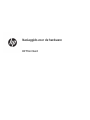 1
1
-
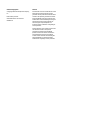 2
2
-
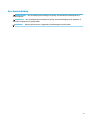 3
3
-
 4
4
-
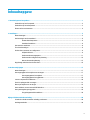 5
5
-
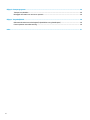 6
6
-
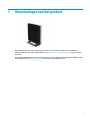 7
7
-
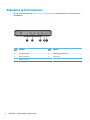 8
8
-
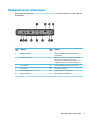 9
9
-
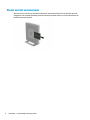 10
10
-
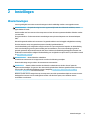 11
11
-
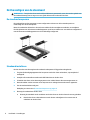 12
12
-
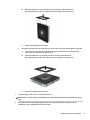 13
13
-
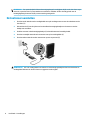 14
14
-
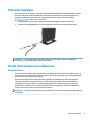 15
15
-
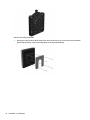 16
16
-
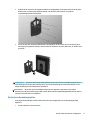 17
17
-
 18
18
-
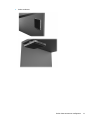 19
19
-
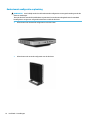 20
20
-
 21
21
-
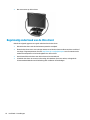 22
22
-
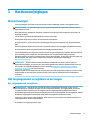 23
23
-
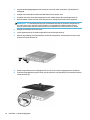 24
24
-
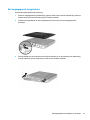 25
25
-
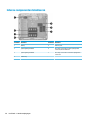 26
26
-
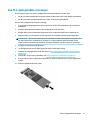 27
27
-
 28
28
-
 29
29
-
 30
30
-
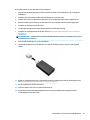 31
31
-
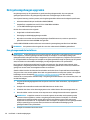 32
32
-
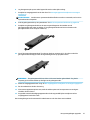 33
33
-
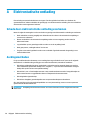 34
34
-
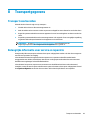 35
35
-
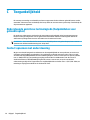 36
36
-
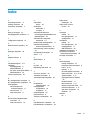 37
37
Gerelateerde papieren
-
HP t310 G2 Zero Client Referentie gids
-
HP t420 Thin Client Referentie gids
-
HP t730 Thin Client Referentie gids
-
HP t530 Thin Client series Referentie gids
-
HP t540 Thin Client Handleiding
-
HP t640 Thin Client Handleiding
-
HP t640 Thin Client Handleiding
-
HP t740 Thin Client Referentie gids
-
HP t520 Flexible Thin Client Referentie gids
-
HP t638 Thin Client Handleiding